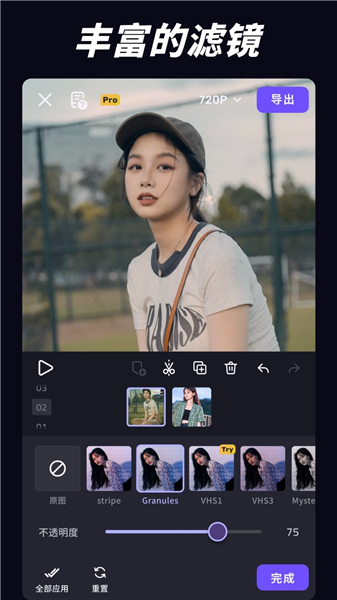vivacut剪辑是一款专业的视频剪辑软件,提供强大的编辑功能,支持多种格式、分辨率和比例的视频进行剪辑、调色等操作。vivacut剪辑配备多样的视频特效、滤镜、音频处理和字幕添加功能,帮助用户轻松制作高质量的个人或商业视频。与其他同类软件相比,vivacut剪辑拥有简洁易用的界面,非常适合初学者。同时,它还提供高级功能,如多层视频和音频轨道、绿幕抠图等,使用户能够更加精细地编辑视频内容。总之,vivacut剪辑是一款出色的视频剪辑软件,适合所有希望在手机上进行视频剪辑的用户。
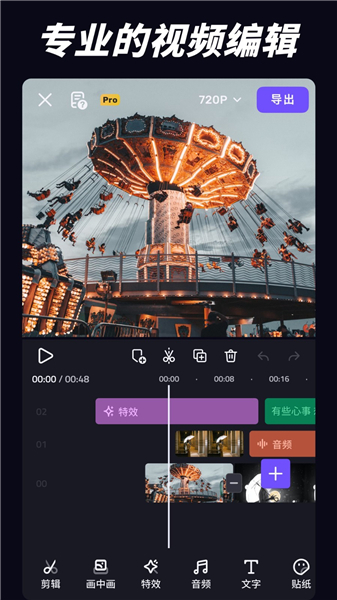
1、打开Vivacut剪辑,点击“新建影片”。
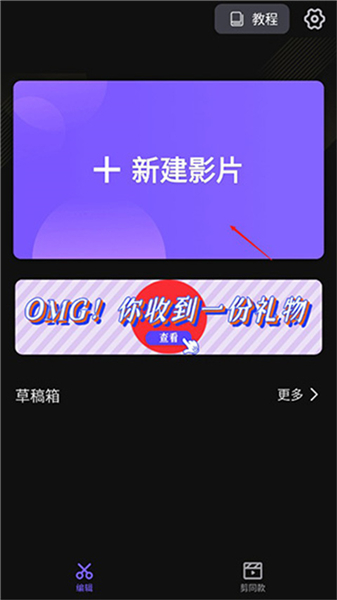
2、您可以选择添加视频、图片或素材库中的内容。
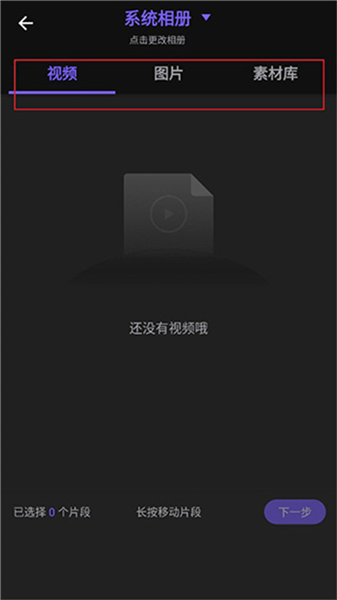
3、添加完成后,滑动到下方的素材功能区,包括画中画、特效、音乐、文字等。
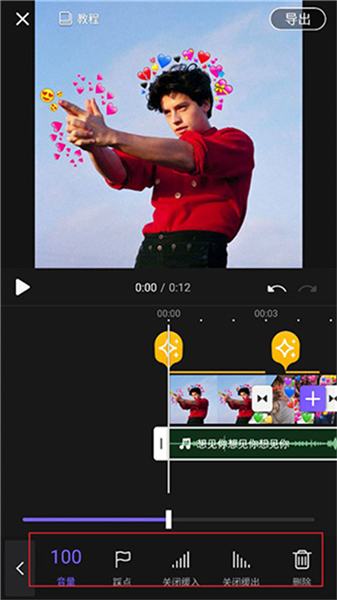
4、点击“音乐”选项。您可以选择在线音乐、已下载的音乐或从我的音乐库中添加。找到自己喜欢的音乐,点击“添加”即可。
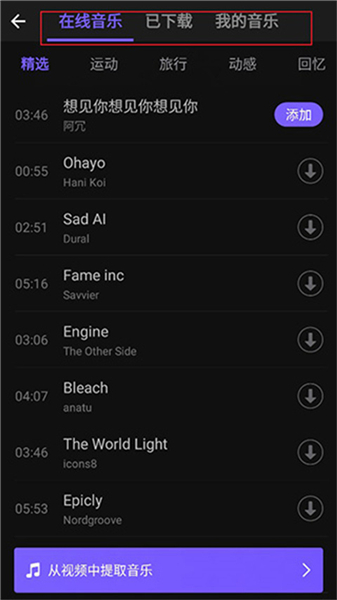
5、您可以调整音量大小、踩点、关闭缓冲及关闭缓出等选项。
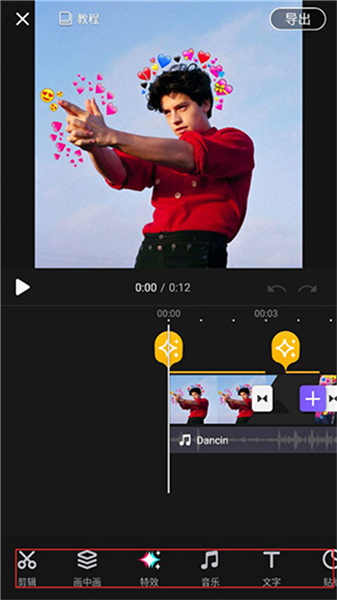
6、还支持添加文字,拖动到您想要的位置,点击文字框,输入内容并确认即可。
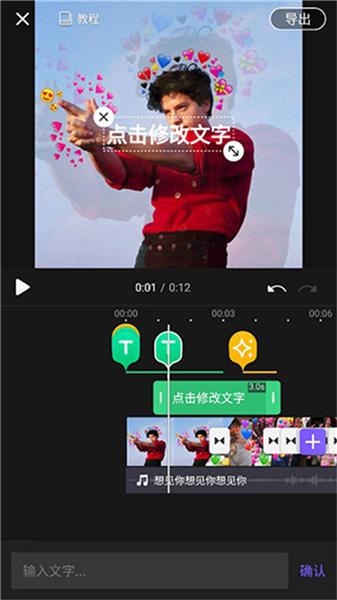
1、首先,打开Vivacut剪辑软件,选择新建影片,找到一张需要调画质的图片。
2、点击“画质调节”选项,进入调节界面。
3、根据下面的数值进行设置:
亮度:34
饱和度:-15
对比度:27
色温:-6
色调:36
4、细化调整:
锐化:6
高光:25
阴影:0
颗粒:32(这个设置是关键,能增加画面的质感)
暗角:36(同样重要,增强暗黑效果)
1、首先,确保您已经在手机上安装并打开VivaCut应用。
2、在主界面中,浏览您的视频库,找到并选择您想要编辑的视频。
3、在视频编辑界面的右下角,您会看到一个名为“图片水印”的按钮。
4、点击这个按钮后,您会看到一个选项来关闭水印功能。
5、确保将水印功能关闭,这样在导出视频时,水印将不会出现在最终视频中。
6、完成水印设置后,寻找右上方的“导出”按钮并点击。
7、系统将开始处理您的视频,您可以看到进度条显示导出状态。
8、等待几秒钟,直到导出过程完成,系统会提示您视频已经成功导出。
9、一旦视频导出完成,您可以选择保存视频到您的设备或直接分享至社交媒体平台。
10、确认视频的质量和效果,确保一切都符合您的期望。
1、首先,启动VivaCut应用并打开您想要编辑的视频。
2、在编辑界面下方,找到并点击“画中画”功能。
3、选择一张您想要用作背景的图片,添加到视频中。
4、接下来,选择下方的“关键帧动画”功能。
5、这将允许您对背景和二维码进行动画效果的设置。
6、在关键帧动画界面,选择第一个动画效果选项,即“二维码”功能。
7、点击“导入二维码”,您将可以上传或选择您之前制作的二维码。
8、在弹出的选项中,您会看到许多预设的二维码效果。浏览这些效果,找到您喜欢的样式。
9、点击“添加”按钮,将选中的二维码效果添加到视频中。
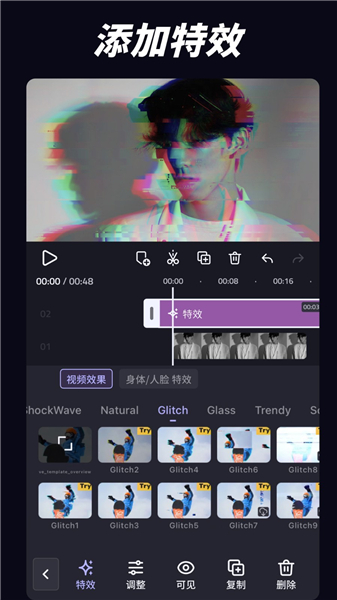
1、简单易用
只需一键,即可轻松完成视频剪辑,让视频编辑变得更简单快捷。
2、快速导入
支持快速导入视频素材,提升使用效率,让您更方便地进行编辑。
3、免费剪辑工具
提供丰富的免费剪辑功能,满足您的各种剪辑需求,使操作更加轻松。
4、自由剪辑设置
允许您随意进行视频剪辑,剪辑设置简单明了,便于快速上手。
5、多样化玩法
支持视频配音和字幕添加,提供更多创意玩法,丰富视频内容。
1、强大的剪辑功能,支持精准到0.1秒的剪切与拼接,让您自由掌控每一帧。
2、提供清晰流畅的背景音乐音质,确保配音效果完美,仿佛置身于电影中。
3、可添加搞笑表情和创意字幕,提升视频趣味性,让您的视频更具吸引力。
4、随意选择吸引人的封面,提高视频曝光率,吸引更多观众关注。
5、支持一键分享功能和云端保存,不占用本地空间,轻松与他人分享快乐瞬间。
6、提供炫酷的片头素材,定期更新,让您的视频更加引人注目。